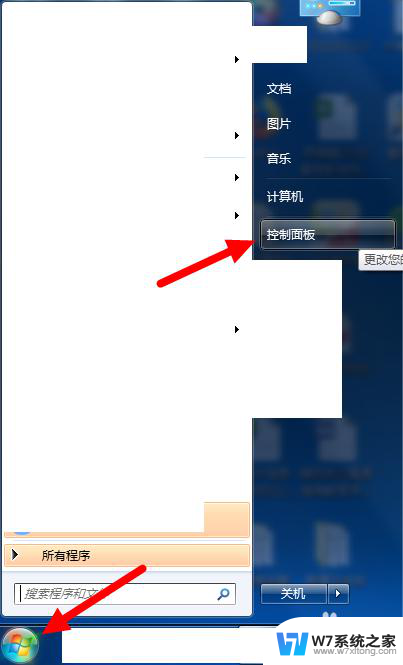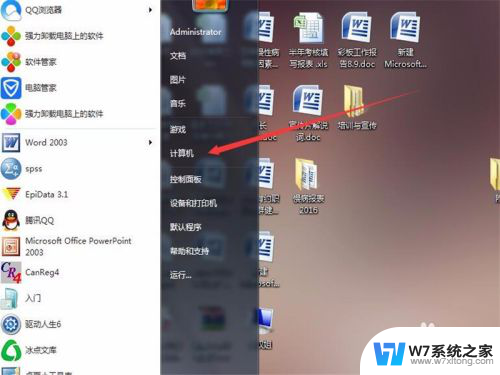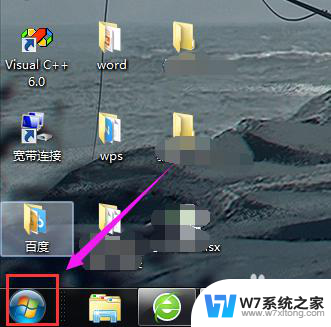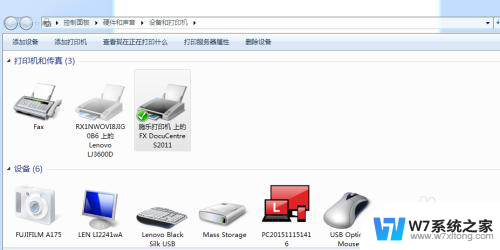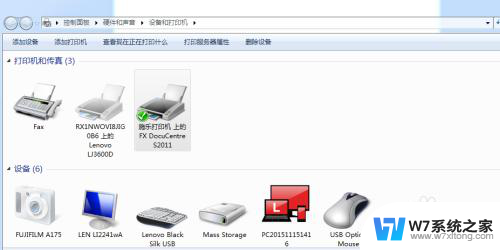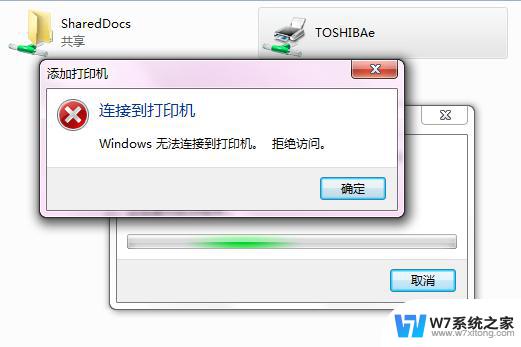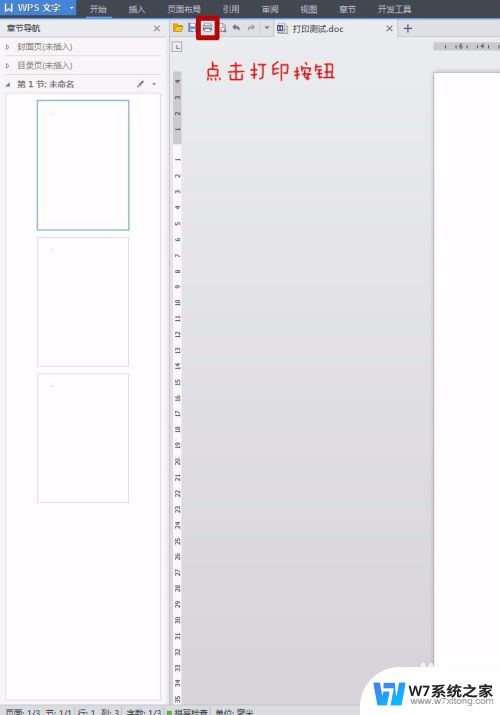怎么让打印机停止打印 中途停止打印机的打印操作步骤
在使用打印机的过程中,有时候我们需要让打印机停止打印,可能是因为打印任务出现了错误或者需要紧急中止打印过程,要让打印机停止打印并取消当前的打印任务,我们可以按照以下步骤操作。
步骤如下:
1.如果要快速停止的话,就是将打印机里面的纸取出。

2.如果距打印机距离较近,按打印机上的暂停按钮就能暂停打印。

3.如果与打印机距离较远,打开电脑,点击控制面板。
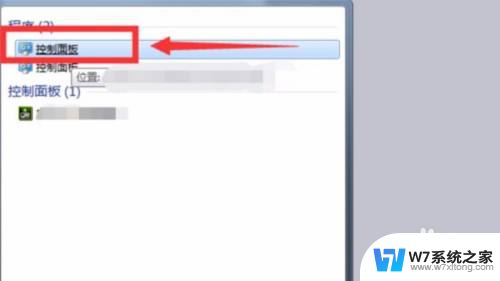
4.在硬件和声音选项中点击,查看设备和打印机链接。
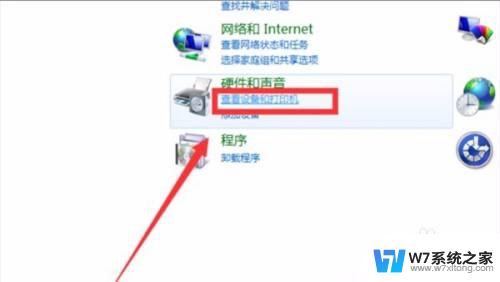
5.进入打印机和传真选项,双击正在打印的打印机。

6.然后再点击,列队中有n个文档。
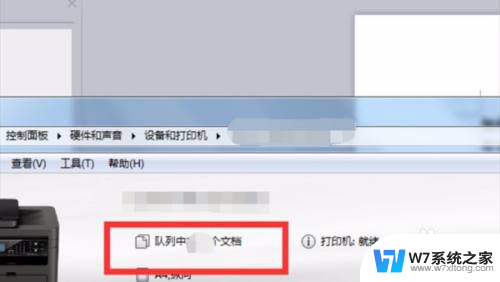
7.弹出暂停界面点击暂停,停止打印机操作完成。
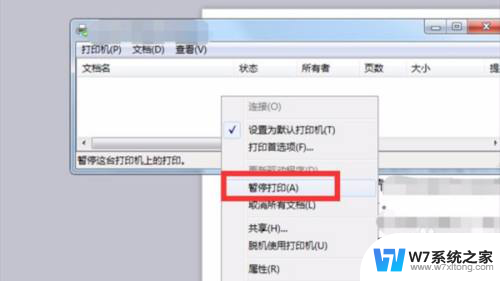
8.总结:
1、如果要快速停止的话,就是将打印机里面的纸取出。
2、如果距打印机距离较近,按打印机上的暂停按钮就能暂停打印。
3、如果与打印机距离较远,打开电脑,点击控制面板。
4、在硬件和声音选项中点击,查看设备和打印机链接。
5、进入打印机和传真选项,双击正在打印的打印机。
6、然后再点击,列队中有n个文档。
7、弹出暂停界面点击暂停,停止打印机操作完成。
以上就是如何停止打印机打印的全部内容,如果你遇到相同的情况,请参照我的方法进行处理,希望对大家有所帮助。